कुछ उपयोगकर्ताओं के लिए, आप Windows 10 पर Google Chrome, Firefox, Microsoft Edge, या Internet Explorer या किसी अन्य ब्राउज़र का उपयोग कर सकते हैं।
सामग्री:
- ब्राउज़रों के लिए मुखपृष्ठ क्या है?
- मैं Windows 10 पर Google Chrome पर Google को अपना मुखपृष्ठ कैसे बनाऊं?
- आप विंडोज 10 पर फ़ायरफ़ॉक्स के लिए Google को अपना होमपेज कैसे सेट कर सकते हैं?
- Windows 10 पर Microsoft Edge पर Google को अपना होम पेज कैसे बनाएं?
- आप Google को Safari पर होम पेज कैसे बनाते हैं?
- आप विंडोज 10 पर ओपेरा में Google को होम पेज कैसे बना सकते हैं?
यदि आपने डिफ़ॉल्ट ब्राउज़र सहित अपने पीसी पर डिफ़ॉल्ट एप्लिकेशन सेट किए हैं, तो यह आपके ब्राउज़र के लिए होमपेज सेट करने का समय है।
उपयोगकर्ताओं के वास्तविक मामले के अनुरूप, यह माना जाता है कि आप में से अधिकांश लोग विंडोज 10 पर Google को अपना होमपेज बनाना चाहेंगे।
एक बार जब आप Google Chrome को होम पेज पर सेट कर देते हैं, तो हर बार जब आप इस ब्राउज़र को लॉन्च करते हैं, तो Google.com शुरुआत में ही पॉप अप हो जाता है। आप देख सकते हैं कि यह आपके लिए कितना सुविधाजनक है।
ब्राउज़रों के लिए मुखपृष्ठ क्या है?
सबसे पहले, होम पेज वह होता है जो Google क्रोम, फ़ायरफ़ॉक्स, माइक्रोसॉफ्ट एज आदि खोलते ही आपकी नज़र में आता है। इसके बाद, हर ब्राउज़र पर एक डिफ़ॉल्ट होमपेज होता है, जिसे ज़रूरत पड़ने पर बदला जा सकता है। अंत में, प्रत्येक ब्राउज़र के लिए, केवल एक होमपेज हो सकता है।
अब, आप Firefox, Google Chrome, Microsoft Edge, Internet Explorer, Safari, आदि जैसे ब्राउज़रों के लिए Windows 10 पर Google को मुखपृष्ठ बनाने के लिए अनुवर्ती कार्रवाई कर सकते हैं।
मैं Windows 10 पर Google Chrome पर Google को अपना मुखपृष्ठ कैसे बनाऊं?
सबसे पहले और सबसे महत्वपूर्ण, Google Chrome को डिफ़ॉल्ट ब्राउज़र सेट करने के बाद, अब आप Google Chrome पर Google को अपना मुखपृष्ठ बनाने का प्रबंधन कर सकते हैं।
इस परिस्थिति में, अगली बार आप सीधे विंडोज 10 पर Google होमपेज देख सकते हैं।
1. लॉन्च करें Google Chrome डेस्कटॉप से।
2. Google Chrome . में , तीन बिंदुओं को हिट करें और फिर सेटिंग . चुनें सूची से।

3. फिर Google सेटिंग . में , उपस्थिति . का पता लगाएं टैब, विकल्प पर स्विच करना चुनें - होम बटन दिखाएं और फिर उपलब्ध खाली साइट में इनपुट करें - https://www.google.com/ ।

जैसे ही आपने सेटिंग्स को सहेजा, आपने Google क्रोम पर होमपेज को Google.com में भी बदल दिया होगा। जब आप इस ऐप को बूट करते हैं, तो सबसे पहले होम पेज अपने आप आ जाएगा।
आप विंडोज 10 पर फ़ायरफ़ॉक्स के लिए Google को अपना होमपेज कैसे सेट कर सकते हैं?
Google क्रोम के अलावा, अब आप फ़ायरफ़ॉक्स पर Google को होमपेज बनाने के लिए नीचे उतर सकते हैं। एक बार जब आप Google को फ़ायरफ़ॉक्स ब्राउज़र पर अपना होमपेज बना लेते हैं, तो अगली बार जब आप इस ब्राउज़र को लॉन्च करते हैं, तो Google होम पेज पहले स्थान पर अपने आप पॉप अप हो जाएगा।
अपने फ़ायरफ़ॉक्स पर, होम पेज सेट करने के लिए प्रासंगिक सेटिंग्स बदलें।
1. फायरफॉक्स खोलें।
2. Firefox में, इसकी सेटिंग . पर जाने के लिए शीर्ष दाएं कोने पर क्लिक करें ।

3. फ़ायरफ़ॉक्स सेटिंग्स में, सामान्य के तहत, विकल्प में - जब फ़ायरफ़ॉक्स शुरू होता है, तो अपना होम पेज दिखाएँ चुनें और फिर इस विकल्प के नीचे, वेबसाइट दर्ज करें https://www.Google.com/ ।
4. अंत में, आपके द्वारा किए गए परिवर्तनों को सहेजने के लिए सहेजें दबाएं।
यहां जैसा कि आप देख सकते हैं, आप डिफ़ॉल्ट ब्राउज़र को बदलने में भी सक्षम हैं। अगर आपका ऐसा करने का मन है, तो बस Firefox के लिए डिफ़ॉल्ट बनाएं प्रबंधित करें.
Windows 10 पर Microsoft Edge पर Google को अपना होम पेज कैसे बनाएं?
विंडोज 10 पर, माइक्रोसॉफ्ट एज के लिए होमपेज को तब तक कस्टमाइज़ करना भी आप पर निर्भर है, जब तक आपको लगता है कि यह जरूरी है।
यदि आप Windows 10 पर Microsoft Edge का उपयोग करने और अक्सर Google का उपयोग करने के अभ्यस्त हैं, तो Google को Microsoft Edge पर मुखपृष्ठ सेट करने के लिए आगे बढ़ें।
1. माइक्रोसॉफ्ट एज पर जाएं।
2. Microsoft Edge में, इसकी सेटिंग . पर नेविगेट करने के लिए तीन बिंदुओं को हिट करें ।

3. फिर इसके अंतर्गत Microsoft Edge को इसके साथ खोलें , चुनें कोई विशिष्ट पृष्ठ या पृष्ठ . फिर https://www.Google.com/ . टाइप करें ।

आपके द्वारा परिवर्तनों को सहेजने और Microsoft Edge सेटिंग से बाहर निकलने के बाद, आप Google होम पेज को ऊपर उठा सकते हैं बशर्ते आप इस ब्राउज़र को Windows 10 पर खोलें।
आप Google को Safari पर होम पेज कैसे बनाते हैं?
उसी टोकन के द्वारा, Google को Safari के लिए मुखपृष्ठ के रूप में सेट करने के लिए, आप ऐसा करने के लिए उसी तरह का लाभ उठा सकते हैं।
1. सफारी ब्राउज़र खोलें।
2. वरीयता . के अंतर्गत , सामान्य . क्लिक करें ।
3. फिर URL के लिए रिक्त के अंतर्गत, https://www.Google.com/ . दर्ज करें ।
जैसा कि आप स्पष्ट रूप से देख सकते हैं, होम पेज को Google में बदलने के तरीके के बारे में प्रक्रियाओं के चरण समान हैं।
आप विंडोज 10 पर ओपेरा में Google को होम पेज कैसे बना सकते हैं?
ऐसे कई लोग हैं जो विंडोज 10 पर ओपेरा को ब्राउज़र के रूप में उपयोग करने के आदी हैं क्योंकि इसमें अंतर्निहित मुफ्त वीपीएन और विज्ञापन अवरोधक है।
इस तथ्य के आधार पर, यहां आपके लिए अपने ओपेरा ब्राउज़र के लिए होम पेज सेट करना संभव है।
1. ओपेरा ब्राउज़र लॉन्च करें।
2. Opera में, दाईं ओर, सेटिंग छवि . क्लिक करें . फिर नीचे स्क्रॉल करके ब्राउज़र सेटिंग पर जाएं ।
3. ब्राउज़र सेटिंग में, स्टार्टअप पर . के अंतर्गत , तीसरा विकल्प खोजें - एक विशिष्ट पृष्ठ या पृष्ठों का समूह खोलें , पृष्ठ सेट करें . क्लिक करें ।
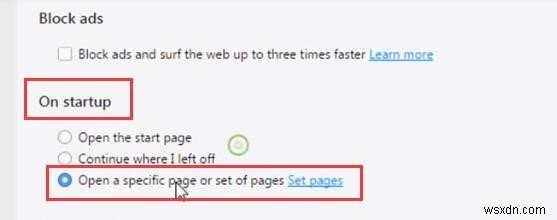
4. फिर एक होम पेज जोड़ें, टाइप करें https://www.Google.com/ और इसे सेव करें।
कुछ समय के लिए, विंडोज़ 10 पर आपके ओपेरा ब्राउज़र पर Google मुखपृष्ठ होगा जिसमें यह आपके द्वारा इस ब्राउज़र को खोलने पर आपकी दृष्टि में आ जाएगा।
संक्षेप में, यह पोस्ट आपको मुख्य रूप से सिखाएगी कि डिफ़ॉल्ट ब्राउज़र को कैसे बदला जाए और विंडोज 10 पर Google को अपना होम पेज कैसे बनाया जाए।
इसलिए यदि यह संभव है, यदि आप Google क्रोम, फ़ायरफ़ॉक्स, माइक्रोसॉफ्ट एज, आदि पर होमपेज को Google के रूप में सेट करना चाहते हैं, तो आप उपरोक्त के रूप में कर सकते हैं। यदि ब्राउज़र इस लेख में सूचीबद्ध नहीं है, तो आप हमें बता सकते हैं और फिर होम पेज पर आपकी सहायता कर सकते हैं।
